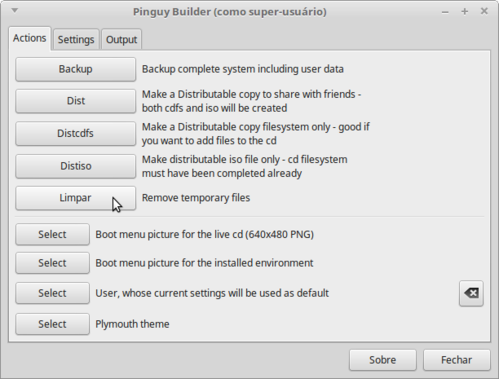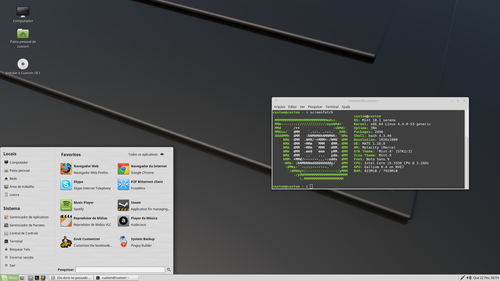Criando uma ISO personalizada do Linux Mint 18
Publicado por Perfil removido em 24/03/2017
[ Hits: 23.671 ]
Criando uma ISO personalizada do Linux Mint 18
O Pinguy Builder permite criar uma ISO personalizada (remasterização) do Linux Mint 18 que poderá ser gravada num dvd ou pendrive e instalada normalmente.
Para instalar o Pinguy Builder, no Linux Mint 18, abra um terminal e insira os seguintes comandos:
wget https://sourceforge.net/projects/pinguy-os/files/ISO_Builder/pinguybuilder_4.3-8_all-beta.deb/download -O pinguybuilder.deb
$ sudo gdebi pinguybuilder.deb
Para abrir o programa vá em:
Menu >> Aplicativos >> Administração >> Pinguy Builder
Com Pinguy Builder aberto primeiramente feche todos os demais programas/aplicativos e em seguida clique em Limpar para remover todos os arquivos temporários.
Em seguida clique em Dist para criar uma imagem ISO contento todos programas, drivers, temas e ícones do Linux Mint 18 instalado no seu HD. Processo de criação levará cerca de 10-30 minutos dependendo da configuração do seu PC.
Para acessar sua imagem ISO personalizada, abra a pasta Pinguy Builder dentro de sua home com o nome de custom-dist.iso.
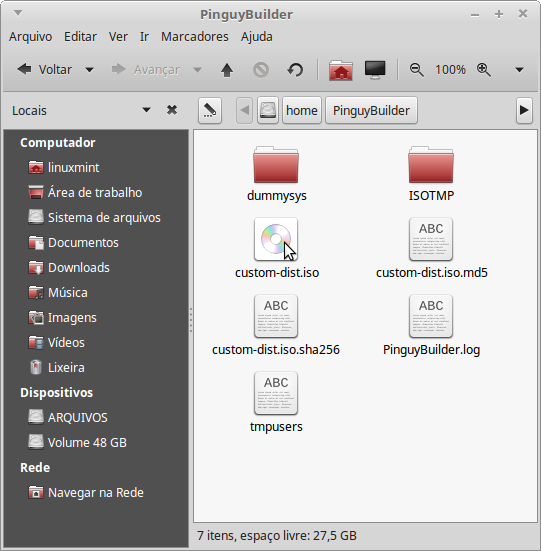
Espero que tenha gostado e até nossa próxima dica!
Gerenciador de download no Linux? D4X!
Avaliando o tunelamento de rede wireless com SSH
Confira a atualização do Xplico 0.7.0!
Instalando Steam e VirtualBox no Fedora 24
Roteando o modem Thomson Speedtouch 510 v6 no Velox
GRUB 2 Ubuntu 14.04 - Editando nome, sistema default e tempo de boot
Detecção do hardware de vídeo com XFree
Como instalar um joystick + mupen64 no Ubuntu/Xubuntu
Instalando NO-IP no Debian 6.0
Mais uma excelente dica do amigo Clodoaldo. Parabéns!
Vou testar neste final de semana. :-D
Abraço
Ainda clicadores, mas tamo crescendo juntos. :)
Ótima dica!
*******************************************************
* https://www.linuxcounter.net/cert/620448.png *
*******************************************************
Clicadores, ao infinito e além!
**********************************************
Meu Blog
http://dicaslinuxmint.blogspot.com.br/
Olá Fiz a distro com base no ubuntu server, mas quando ele inicia o CD, me pede a senha do custom, que eu coloco, mas como faço para ele instalar a iso que foi criada?
abraços
marcioaz,
Quando testei programa c/ ubuntu, xubuntu e linuxmint-mate , não me foi solicitada senha e instalação se deu normalmente como uma ISO baixada do site oficial.
Infelizmente não sei te informar a respeito do Ubuntu Server , pois eu nunca o usei!
Sorry!
Fiz pelo xubuntu 16.04 e ele gerou a ISO, abre ela via live, mas quando instala no final da um erro de acesso negado, você passou por alguns erros assim?
A muito tempo procuro uma forma de criar uma .iso instalável do meu Linux customizado...
Da vez que consegui gerar uma .iso era a instalação do Linux original, e não com as minhas alterações... acho que marquei a opção dist
Quando tento usando a opção Backup (porque quero usar os dados do usuário do Linux), ele mostra uma tela da instalação do Linux, mas não consigo continuar porque avisa que a partição / está montada...aí não consigo continuar....!
Alguma idéia ?!
Olá gerei a iso normal e perfeita, mas o icone de instalar release sumiu. qual o comando pra subistituir?
desde ja agradeco
Meus parabéns pelo post!
Mas há um problema que persiste. Como em um post anterior, divxall falar que o ícone de instalação do sistema (Install release) havia desaparecido, contudo, dá pra encontrar na barra de busca. O problema é que ao clicar no ícone nada acontece. :-( ... [HELP!!!] O que fazer nessa hora?
Ressalto que a distro que estou usando é o Mint 19.1 e a ultima versão do Pinguybuilder.
[8] Comentário enviado por divxall em 13/10/2018 - 11:20h
Olá gerei a iso normal e perfeita, mas o icone de instalar release sumiu. qual o comando pra subistituir?
desde ja agradeco
Procure na barra de busca pelo no do app. Abçs!
Patrocínio
Destaques
Artigos
Compartilhando a tela do Computador no Celular via Deskreen
Como Configurar um Túnel SSH Reverso para Acessar Sua Máquina Local a Partir de uma Máquina Remota
Configuração para desligamento automatizado de Computadores em um Ambiente Comercial
Dicas
Como renomear arquivos de letras maiúsculas para minúsculas
Imprimindo no formato livreto no Linux
Vim - incrementando números em substituição
Efeito "livro" em arquivos PDF
Como resolver o erro no CUPS: Unable to get list of printer drivers
Tópicos
Não to conseguindo resolver este problemas ao instalar o playonelinux (1)
Excluir banco de dados no xampp (1)
Top 10 do mês
-

Xerxes
1° lugar - 65.670 pts -

Fábio Berbert de Paula
2° lugar - 51.062 pts -

Buckminster
3° lugar - 17.609 pts -

Mauricio Ferrari
4° lugar - 15.360 pts -

Alberto Federman Neto.
5° lugar - 14.010 pts -

Diego Mendes Rodrigues
6° lugar - 13.653 pts -

Daniel Lara Souza
7° lugar - 13.034 pts -

Andre (pinduvoz)
8° lugar - 10.407 pts -

edps
9° lugar - 10.586 pts -

Alessandro de Oliveira Faria (A.K.A. CABELO)
10° lugar - 10.480 pts
Scripts
[Python] Automação de scan de vulnerabilidades
[Python] Script para analise de superficie de ataque
[Shell Script] Novo script para redimensionar, rotacionar, converter e espelhar arquivos de imagem
[Shell Script] Iniciador de DOOM (DSDA-DOOM, Doom Retro ou Woof!)
[Shell Script] Script para adicionar bordas às imagens de uma pasta